WhatsApp: новые функции для защиты ваших данных и чатов

WhatsApp прошел долгий путь в обеспечении конфиденциальности и безопасности пользователей, и в новом меню вы обнаружите множество опций для настройки. Это важно для сервиса, который когда-то стал объектом обсуждений из-за предложения его материнской компанией Meta (ранее известной как Facebook) о совместном использовании данных пользователей с Facebook и Instagram.
Хотя мы не можем охватить все функции, предоставляемые "Проверкой конфиденциальности", давайте рассмотрим некоторые из наших любимых возможностей, которые стоит включить, если вы еще этого не сделали.
Для доступа к новому меню на Android нажмите на три точки в правом верхнем углу экрана, затем выберите "Настройки" и перейдите к разделу "Конфиденциальность". На iOS шаги аналогичны, но вы начнете с "Настройки" в правом нижнем углу экрана, а затем перейдете в раздел "Конфиденциальность". Вне зависимости от ОС, вы увидите баннер "Проверка конфиденциальности" в верхней части экрана — просто коснитесь его, чтобы начать настройку.
Блокировка звонков
Одной из наиболее полезных функций в меню проверки конфиденциальности является возможность автоматической блокировки звонков от неизвестных номеров. Это стало особенно актуальным для пользователей в Индии, самом крупном рынке WhatsApp, где многие сталкивались с волной спам-звонков, что даже привлекло внимание правительства.
Чтобы включить эту функцию, перейдите в раздел "Проверка конфиденциальности", затем выберите "Выбрать, кто может с вами связаться" и активируйте переключатель "Отключить неизвестных абонентов". После этого все звонки с номеров, которые не находятся в вашем списке контактов, будут автоматически отклоняться. Вы все равно сможете видеть такие звонки на вкладке "Вызовы" в WhatsApp, поэтому если вам потребуется связаться с этим номером позже, вы сможете сделать это или добавить его в свои контакты.
Усильте защиту с помощью биометрических данных
Добавьте дополнительный уровень безопасности в свои чаты, используя функцию блокировки WhatsApp с помощью ваших биометрических данных. Это особенно полезно, если вы хотите сохранить доступ к приложению только для себя, не делясь паролем с членами своей семьи или другими лицами.
WhatsApp может использовать ваши биометрические данные, такие как отпечаток пальца или сканирование лица, которые вы уже настроили на своем телефоне. В меню "Проверка конфиденциальности" найдите раздел "Добавить дополнительную защиту вашей учетной записи" и выберите опцию "Разблокировать с помощью биометрических данных" или "Блокировка экрана". Включите соответствующий переключатель на следующем экране, чтобы активировать эту функцию.
Когда функция будет включена, вы сможете настроить, как часто приложение должно блокироваться. Можно выбрать "Немедленно", чтобы приложение блокировалось сразу после изменения приложения или блокировки телефона. Альтернативно, вы можете установить предпочтительный период блокировки от одной до 30 минут, когда приложение останется разблокированным. Важно помнить, что если вы выберете период отличный от "Немедленно", WhatsApp будет доступен в течение этого времени, даже если вы блокируете свой телефон.
Обеспечьте безопасность своих данных с помощью шифрования резервных копий
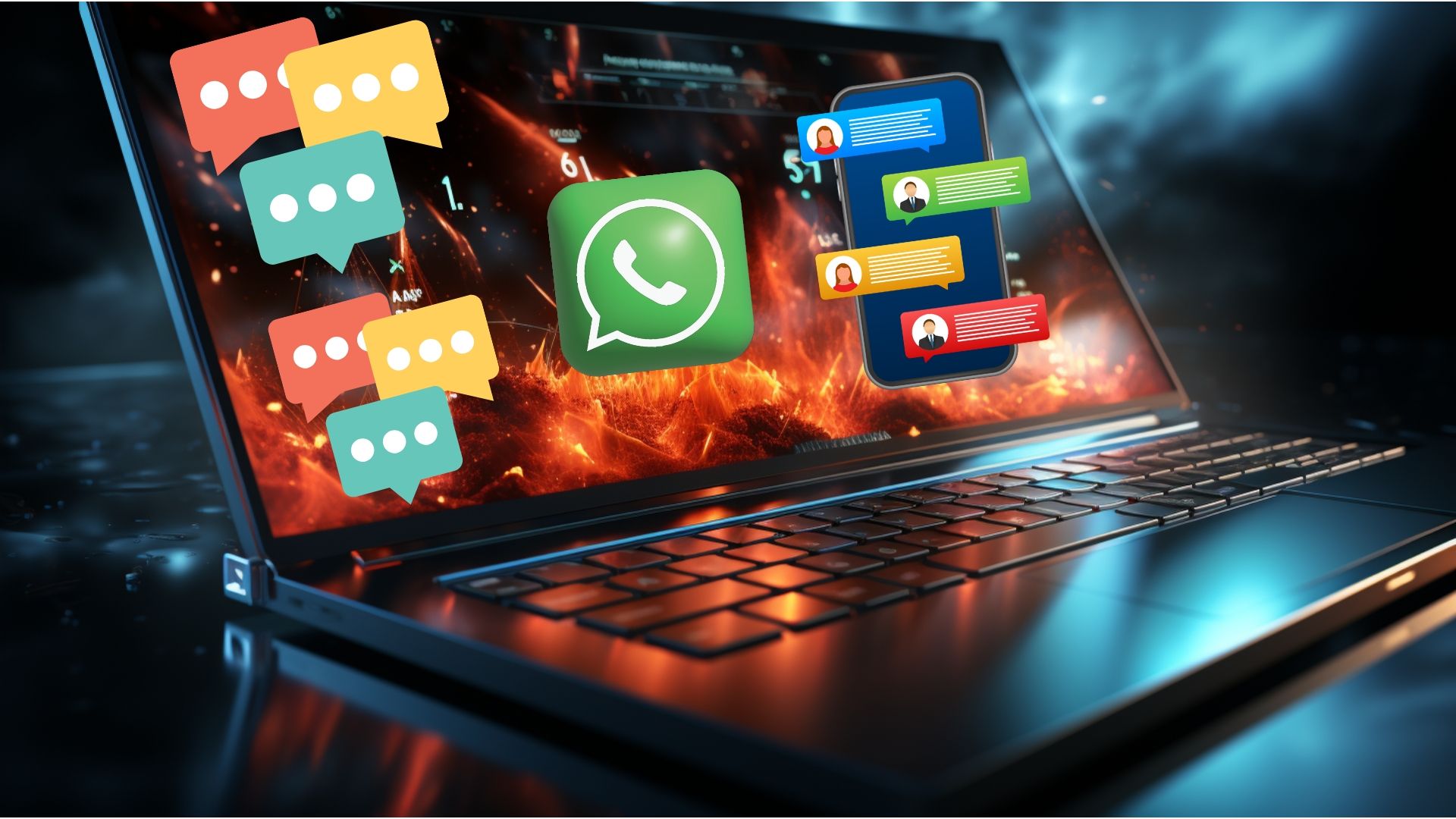
Прежде WhatsApp был уязвим перед правительствами, которые могли получать доступ к данным пользователей через "Google Диск" и iCloud, где хранились резервные копии. Такое положение дел было далеко от идеального, поскольку это означало, что Google и Apple имели возможность решать, кто имеет доступ к этим данным.
Однако решение заключалось не в том, чтобы менять место хранения резервных копий, а в том, чтобы предоставить пользователям возможность самим зашифровать свои данные. Таким образом, никто, включая компанию Meta, не смог бы расшифровать эти данные. Но важно отметить, что данная функция не активирована по умолчанию, поэтому вам необходимо настроить ее вручную.
В меню "Проверка конфиденциальности" выберите "Добавить больше конфиденциальности в свои чаты" и затем нажмите на "Сквозные зашифрованные резервные копии". На следующем экране вы найдете дополнительную информацию об этой функции, включая текущий размер вашей резервной копии WhatsApp. Нажмите "Включить", чтобы продолжить.
Затем следует настроить ключ шифрования, который позволит вам получить доступ к вашим данным в будущем. В этом процессе вы можете использовать один из двух методов: создать пароль или использовать 64-значный ключ шифрования. Этот ключ будет служить вашим личным доступом к зашифрованным данным.
Для создания пароля, следуйте инструкциям в WhatsApp. Если вы не используете менеджер паролей (что, кстати, рекомендуется сделать), вы можете выбрать 64-значный ключ, предоставленный приложением. Не волнуйтесь, это не просто бесконечное число, которое придется где-то записать или сохранить. Ключ состоит из 16 групп по четыре символа в каждой (цифры и буквы), и вы можете сохранить его в безопасном месте. Нужно будет ввести этот ключ вручную, но если вы постоянно меняете одни и те же пароли, это может быть более безопасным решением. Нажмите "Использовать 64-значный ключ шифрования", и WhatsApp покажет вам код. Запишите его или сделайте снимок экрана, затем коснитесь "У меня есть 64-значный ключ шифрования" и продолжайте.
Важное предупреждение: независимо от того, какой метод вы выбрали, убедитесь, что у вас есть резервная копия пароля или ключа шифрования в безопасном месте. Если вы его потеряете и захотите настроить резервную копию на новом устройстве, ваш доступ к ней будет зависеть от доступа к WhatsApp. Если у вас нет доступа, то придется отключить шифрование резервных копий. И если вы, к примеру, потеряете телефон или удалите приложение перед его переустановкой, то потеряете все данные и придется начинать сначала.
Это может звучать немного пугающе, но важно помнить, что все эти функции конфиденциальности и безопасности предназначены для защиты вас и ваших данных. Поэтому рекомендуется просмотреть меню проверки конфиденциальности и искать другие полезные опции. А также стоит обратить внимание на настройки безопасности в других ваших приложениях и привыкнуть проверять их регулярно. В конечном итоге, ваша защита и конфиденциальность будут на более высоком уровне.
